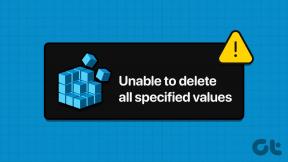Topp 9 måter å fikse Instagram som ikke laster historier
Miscellanea / / April 05, 2023
Instagram lånte historier fra Snapchat, og ble en umiddelbar hit blant brukere. Historier lar deg laste opp bilder og videoer til profilen din som forsvinner etter 24 timer. Du kan se vennenes historier øverst i Instagram-hjemmestrømmen din. Mange brukere rapporterer at Instagram ikke laster historier på telefonen. Her er de beste måtene å feilsøke problemet når Instagram ikke laster historier på telefonen din.
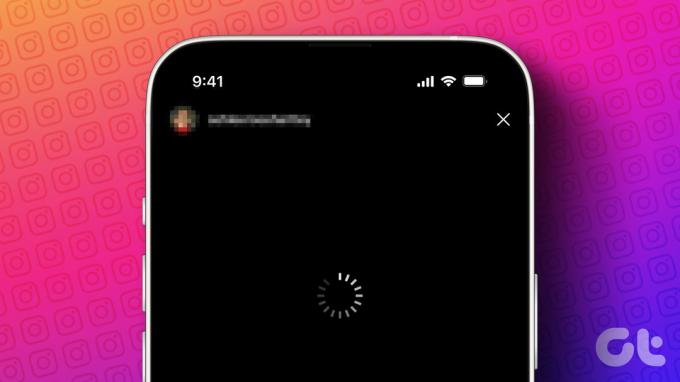
Du kan ikke sjekke videoene av vennens siste tur eller fetterens siste bursdagsfest-øyeblikk når Instagram ikke klarer å laste inn historier for kontoen din. Før situasjonen forvirrer deg, bruk løsningene nedenfor for å se Instagram-historier mens du er på farten.
1. Start Instagram på nytt
Det er en god idé å lukke Instagram helt på telefonen og åpne den på nytt for å laste inn historier. Du kan gjøre det på iPhone og Android.
Trinn 1: Sveip opp og hold fra bunnen og åpne multitasking-menyen på telefonen.
Steg 2: Sveip opp på Instagram-kortet og lukk det.
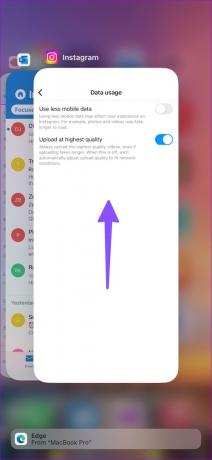
Åpne Instagram og prøv å laste inn historier.
2. Sjekk nettverkstilkobling
Hvis du har en ustabil mobil Internett-tilkobling på telefonen, kan Instagram få problemer med å laste inn historier på Android-enheten eller iPhone. Du kan midlertidig aktivere og deaktivere flymodus for å tilbakestille nettverkstilkoblingen.
Hvis du har en iPhone, sveip ned fra øverste høyre hjørne for å få tilgang til flymodus i kontrollsenteret på iPhone X eller nyere. Andre iPhone-brukere kan sveipe opp fra bunnen av skjermen for å åpne kontrollsenteret. I mellomtiden kan Android-brukere finne det samme fra Hurtigvekslingsmenyen etter å ha sveipet ned fra toppen av skjermen.

3. Aktiver mobildata for Instagram (iPhone)
Hvis du har deaktivert mobildatatilgang for Instagram, vil appen ikke kunne hente nye historier og legge ut på mobildatatilkoblingen din. Instagram vil bruke cache for å laste inn hjemmesiden, men historiene åpnes ikke når du trykker på dem. Du vil bare se en konstant spinnende sirkel.
Trinn 1: Åpne Innstillinger på iPhone.
Steg 2: Rull ned til Instagram.
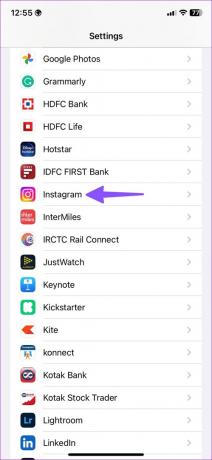
Trinn 3: Aktiver mobildatavekslingen fra følgende meny.
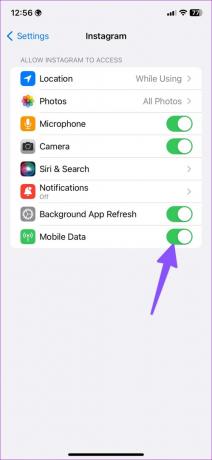
4. Deaktiver datasparingsmodus på Instagram
Når du slår på standard datasparingsmodus i Instagram, tar appen lengre tid å laste inn bilder, videoer og historier. Følg trinnene nedenfor for å deaktivere den.
Trinn 1: Åpne Instagram på telefonen.
Steg 2: Gå til profilen din ved å trykke nederst til høyre.
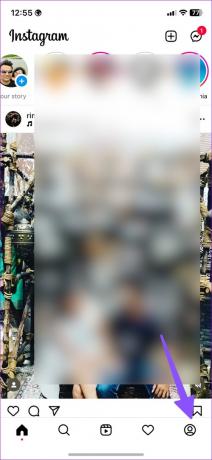
Trinn 3: Velg hamburgermenyen øverst til høyre og åpne Innstillinger.
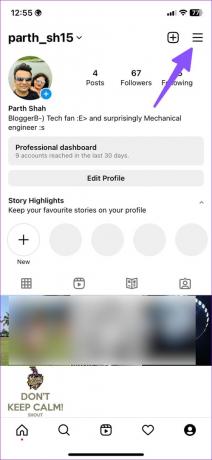
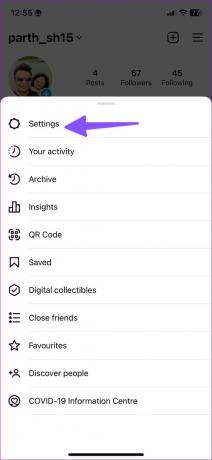
Trinn 4: Åpne kontoen og velg Databruk.
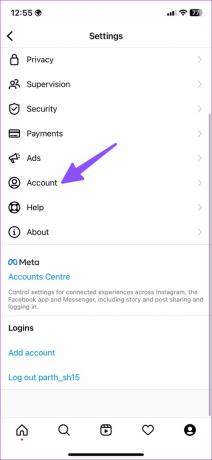

Trinn 5: Deaktiver bryteren «Bruk mindre mobildata».
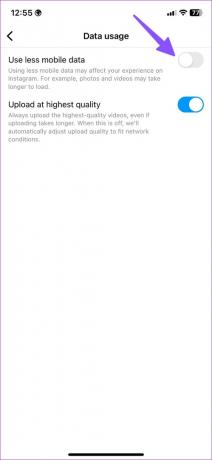
5. Sjekk Instagram-servere
Hvis Instagram-servere er nede, vil ikke appen laste inn noen brukerhistorier. Du kan heller ikke oppdatere feeden, sende direktemeldinger eller dele nye innlegg. Du kan besøke Neddetektor og søk etter Instagram for å bekrefte problemet. Hvis det er et problem, må du vente på at Instagram løser problemer fra slutten.
6. Tøm Instagram App Cache (Android)
Instagram-appen samler hurtigbufferfiler for å laste inn hjemmefeeden på telefonen din raskt. Når appen samler inn korrupte eller overmonterte cache, kan du møte problemer som historier som ikke lastes inn på telefonen din. Det er på tide å tømme bufferen og prøve igjen. Dessverre tilbyr ikke iPhone noen klar cache-knapp for Instagram-appen. Så du må avinstallere og installere appen på nytt.
Trinn 1: Trykk lenge på Instagram-appikonet og åpne appinfomenyen.

Steg 2: Velg «Lagring og hurtigbuffer».
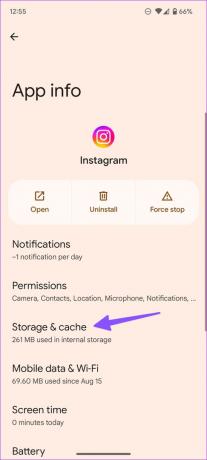
Trinn 3: Tøm hurtigbufferen fra følgende meny.
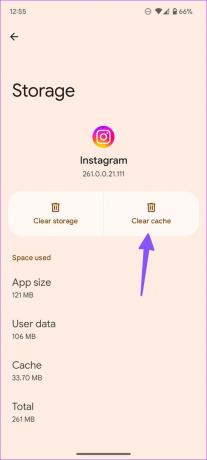
Å tømme Instagram-appbufferen vil ikke slette bildene og videoene dine. Se vår guide for å vite det hva skjer når du tømmer Instagram-appbufferen.
7. Autentiser kontoen din på nytt
Har du nylig endret Instagram-passordet ditt? Appen vil ikke laste inn historier på grunn av utdatert kontolegitimasjon. Du må logge ut fra kontoen din og logge på igjen med den siste påloggingsinformasjonen. Her er hva du må gjøre.
Trinn 1: Gå til Instagram-innstillinger på telefonen din (se trinnene ovenfor).
Steg 2: Rull ned for å logge ut fra kontoen din og bekrefte avgjørelsen. Logg på med Instagram-brukernavnet og passordet ditt, og prøv å laste inn historier på nytt.

8. Slå av telefonens datasparingsmodus
Både Android og iOS tilbyr et alternativ for å sette noen bremser på mobildatabruk. Det kan være den største synderen bak historier som ikke laster problemer på Instagram.
Android
Trinn 1: Åpne Innstillinger på telefonen.
Steg 2: Velg Nettverk og Internett.
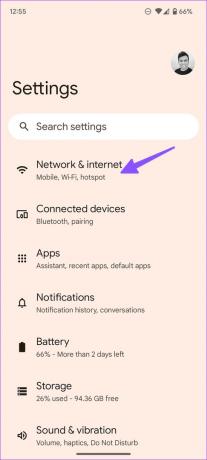
Trinn 3: Velg «Datosparer».
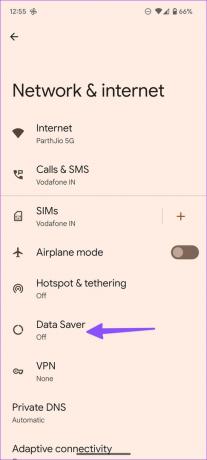
Trinn 4: Deaktiver den fra følgende meny.
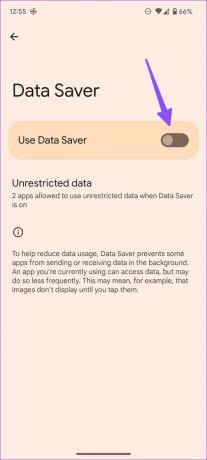
iPhone
Trinn 1: Åpne iPhone-innstillinger-menyen.
Steg 2: Velg «Mobildata».

Trinn 3: Trykk på det primære SIM-kortet ditt og deaktiver "Lav datamodus".

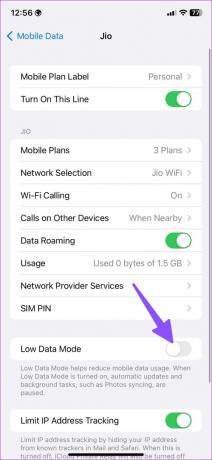
9. Oppdater Instagram
Instagram gir ofte ut oppdateringer med nye funksjoner og feilrettinger. Problemet med at appen ikke laster historier kan skyldes en utdatert appbygging. Du må oppdatere Instagram til den nyeste versjonen fra Google Play Store eller App Store.
Få Instagram-appen for Android
Få Instagram-appen for Android
Gå aldri glipp av din venns reisehistorier
Instagram-historier forblir kun synlige i 24 timer. Etter det sletter tjenesten den fra serverne, og den vises ikke på hjemmefeeden din. Hvilket triks fungerte for deg for å fikse problemer med at sirkelen snurrer eller historier som ikke laster inn på Instagram? Del dine funn i kommentarene nedenfor.
Sist oppdatert 15. desember 2022
Artikkelen ovenfor kan inneholde tilknyttede lenker som hjelper til med å støtte Guiding Tech. Det påvirker imidlertid ikke vår redaksjonelle integritet. Innholdet forblir objektivt og autentisk.
Skrevet av
Parth Shah
Parth jobbet tidligere hos EOTO.tech og dekket teknologinyheter. Han er for tiden frilanser hos Guiding Tech og skriver om appsammenligning, veiledninger, programvaretips og triks og dykker dypt inn i iOS-, Android-, macOS- og Windows-plattformer.